excel2016中如何用自定义视图显示筛选后结果
1、打开excel2016文档

2、如下图所示我们需要进行设置
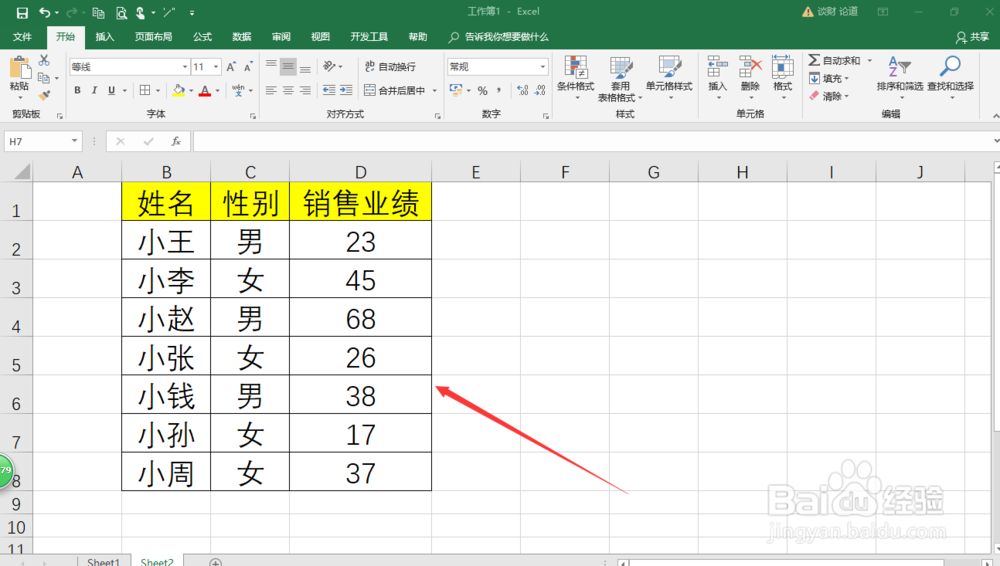
3、点击功能区的“数据”功能

4、选择其中的“筛选”

5、比如我们筛选所有性别为男的人员

6、点击“视图”“自定义视图”

7、输入视图名称,点击“确定”
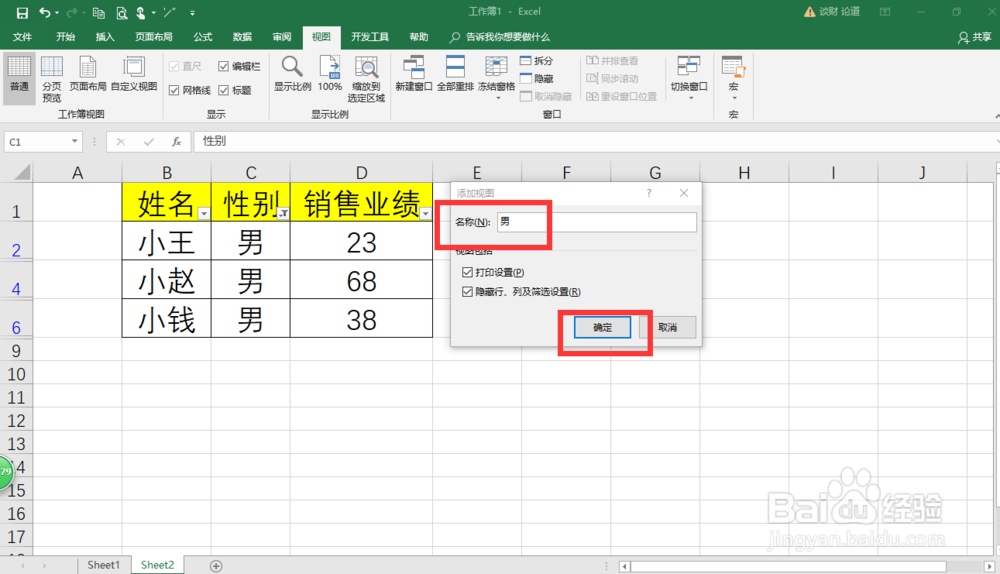
8、如果想要显示筛选后结果,点击自定义视图,选择上一步中设置的名字,选择“显示”即可
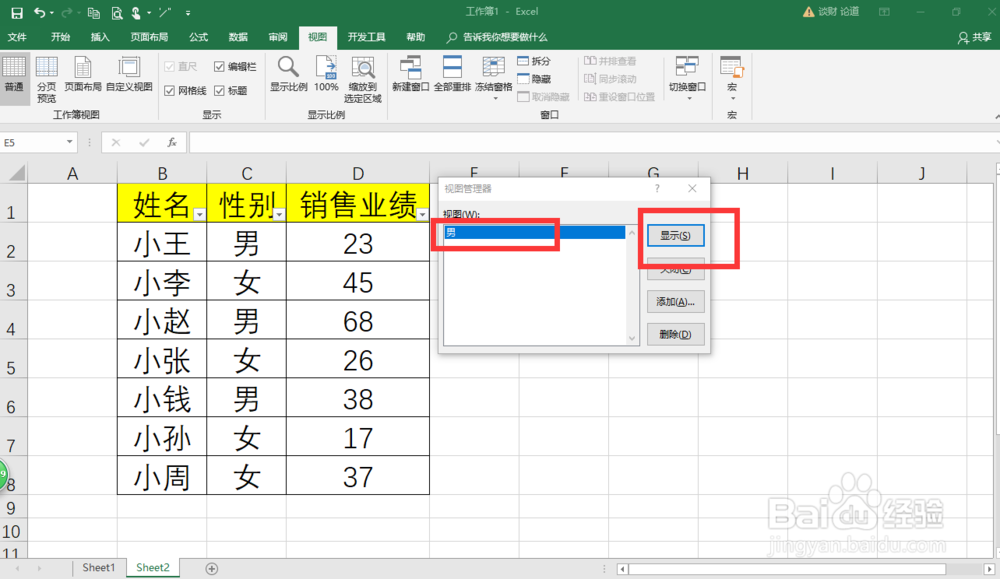
9、设置后如下图所示
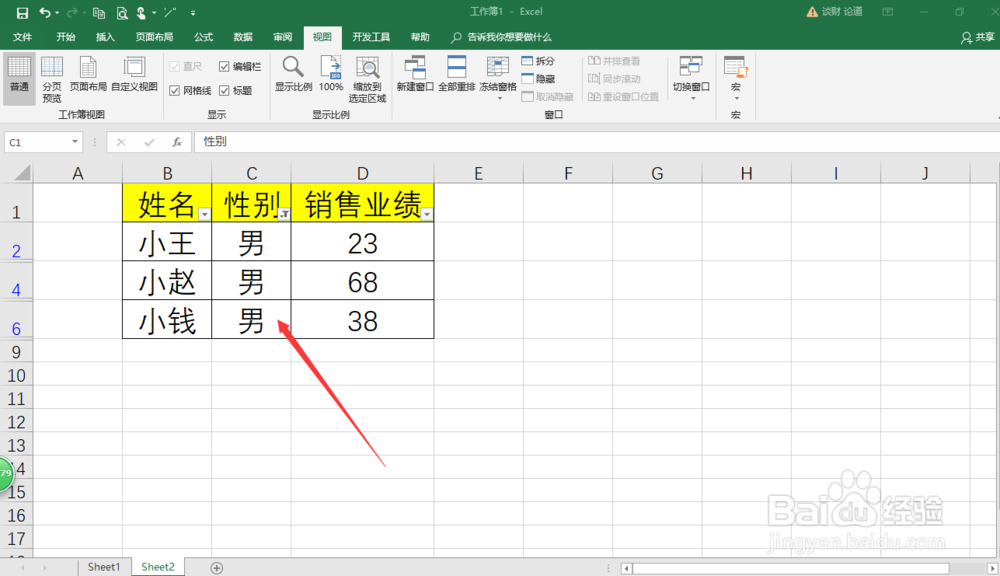
声明:本网站引用、摘录或转载内容仅供网站访问者交流或参考,不代表本站立场,如存在版权或非法内容,请联系站长删除,联系邮箱:site.kefu@qq.com。
阅读量:175
阅读量:57
阅读量:155
阅读量:22
阅读量:176